在日常使用电脑过程中,系统更新是保持设备安全和性能稳定的重要环节,但有时候,某些更新可能会带来兼容性问题、系统错误或运行速度下降,这时候卸载最近的更新就成为了一种有效的解决方法,本文将详细介绍如何在Windows系统中安全地卸载更新,并提供一些实用建议。
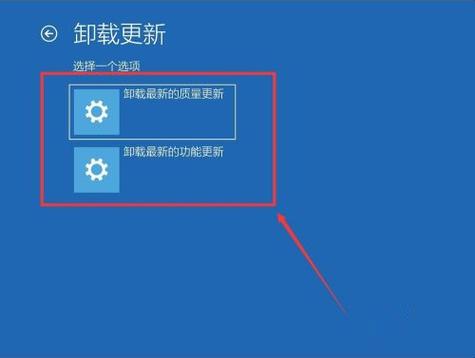
在开始操作之前,建议先创建系统还原点,这样即便操作中出现意外,也能快速恢复到之前的状态,可以通过搜索栏输入“创建还原点”进入系统属性窗口,点击“创建”按钮并按提示完成设置。
对于Windows 10和Windows 11用户,卸载更新的主要途径是通过“设置”应用,具体步骤如下:
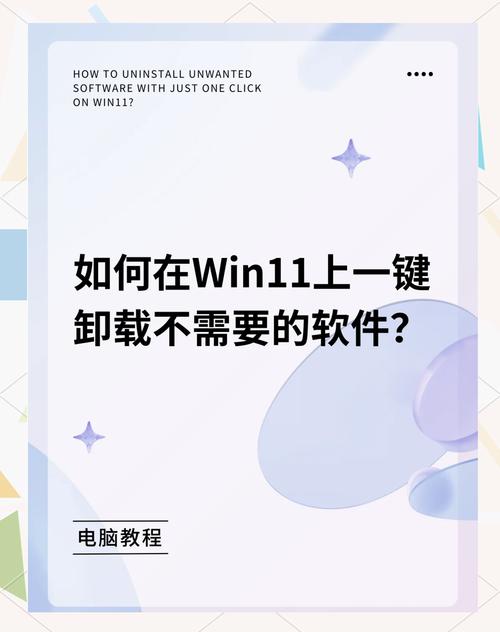
首先打开“设置”,选择“更新和安全”(Windows 10)或“Windows更新”(Windows 11),点击“查看更新历史”,在这里可以看到最近安装的更新列表,找到“相关设置”下方的“卸载更新”选项,点击后会跳转到传统控制面板的“已安装更新”界面,这里按时间顺序排列了所有更新项目,找到需要卸载的那一项,右键选择“卸载”并确认即可。
另一种方法是通过命令提示符处理更新,以管理员身份运行CMD或PowerShell,输入以下命令查看已安装的更新列表:
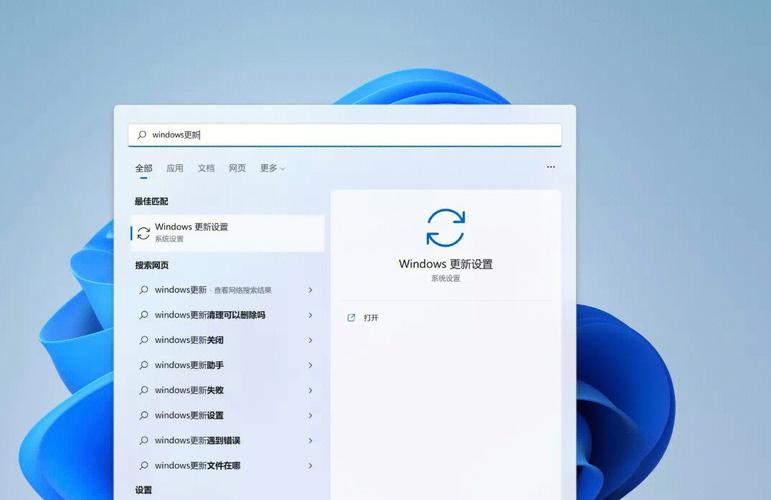
wmic qfe list brief /format:table找到需要卸载的更新编号,例如KB5005565,然后执行:
wusa /uninstall /kb:5005565这种方式适合熟悉命令操作的用户,效率较高但需谨慎使用。
除了功能更新,驱动更新有时也会引发问题,如果在安装新版显卡、声卡或网卡驱动后出现异常,可以进入“设备管理器”,找到对应硬件,右键选择“属性”,在“驱动程序”选项卡中点击“回退驱动程序”,系统会自动恢复到之前版本的驱动。
需要注意的是,并非所有更新都可以卸载,通常系统只会保留最近一次的主要更新卸载选项,时间过长或重要的安全更新可能无法移除,卸载更新后系统可能会再次自动下载安装,如果希望暂停更新,可以在“高级选项”中设置暂停更新时间,最长可达五周。
定期维护系统是避免问题的重要方式,建议在安装重大更新前备份重要数据,并关注更新日志中提到的已知问题,如果多次遇到更新后出现故障,不妨考虑暂停自动更新,改为手动选择安装时间,以便有充足时间测试稳定性。
电脑系统维护是一项需要耐心的工作,遇到问题时不妨多尝试几种方法,但始终记得优先保障数据安全,保持系统清洁、定期清理无用更新备份,也能帮助提升运行效率。









评论列表 (0)